Microsoft a rendu disponible une mise a jour intéressante pour le client Teams pour Android.
Date: 26 février 2018
Version: 1416/1.0.0.2018021501
Nouveautés:
Microsoft a rendu disponible une mise a jour intéressante pour le client Teams pour Android.
Date: 26 février 2018
Version: 1416/1.0.0.2018021501
Nouveautés:
Vous souhaitez donner votre avis et observations concernant les standards automatiques et les files d'attente d'appel ?
C'est le moment!
vous pouvez remplir les survey ici:
C'est le bon endroit pour demander l'implémentation du "dial by extension" par exemple pour un auto attendant, fonctionnalité de base de tout système téléphonique.
Microsoft a ajouté dans Sara (Assistant Support et récupération de Microsoft) le diagnostic de connexion pour Skype for Business
Version supportée:
Description ici: https://blogs.technet.microsoft.com/nexthop/2018/02/22/sara-now-available-for-skype-for-business/
Téléchargement: https://diagnostics.office.com/#/
Sonus a publié fin octobre un nouveau firmware pour les versions SBC 1000/2000 en version 6.1.5 amenant toute une série de nouvelles fonctionnalités et possibilité de support.
Version: Sonus SBC Edge System Release 6.1.0 build 486
Nouveautés:
SYM-24271 AD Updates
The Query/Cache Attributes specifies which attributes are cached from Active Directory or which attributes will be retrieved for AD lookups online. The attribute names specified must be consistent with attribute names in Active Directory.
SYM-24309 ISDN SG Early Media PI Configuration
The new Early Media for PI:2(Dest not ISDN) configuration field via WebUI defines how PROCEEDING/PROGRESS/ALERT messages are treated for Early Media (whether early media is or is not received).
SYM-24214 Support for DTMF Minimum Level Configuration
The new DTMF Minimum Level configuration field via WebUI enables configuration for the DTMF minimum level threshold.
SYM-24291 Support for CCE 2.1.0
SYM-23439 Support importing p7b certificate chain into ASM through WebUI
The SBC now supports Import PKCS7 Certificate Chain as part of CCE configuration for certificates
Releases notes accessible ici: https://support.sonus.net/display/UXDOC61/SBC+Edge+6.1.5+Release+Notes
Microsoft Teams est en constante évolution
Ces derniers jours, des nouvelles fonctionnalités furent ajoutés dans le client Microsoft Teams.
Nouvelle fonctionnalité: Restaurer un canal supprimé par l'interface utilisateur
Vous pouvez maintenant restaurer un canal supprimé directement dans l'interface utilisateur.
Vous pouvez restaurer jusqu'à 21 jours après la suppression.
Le processus est simple.
Naviguer vers les paramêtres de gestion d'équipe:
Séléctionner l'onglet "Canaux"
puis "Supprimée", les canaux pouvant être restaurés seront visibles
Activer l'option "Restaurer".
Le canal est de nouveau visible dans l'équipe.
Microsoft Teams est en constante évolution
Ces derniers jours, des nouvelles fonctionnalités furent ajoutés dans le client Microsoft Teams.
Nouvelle fonctionnalité: Mettre en mute une conversation de clavardage
Cette fonctionnalité vous permet de suspendre temporairement les notifications pour une conversation.
Cela désactive les alertes, le contenu des nouveaux messages sont toujours accessibles et recu dans le fil de conversation.
Mettre en mute une conversation de clavardage:
La conversation devient grisée:
Les nouveaux messages sont toujours accessibles:
Microsoft Teams est en constante évolution
Ces derniers jours, des nouvelles fonctionnalités furent ajoutés dans le client Microsoft Teams.
Nouvelle fonctionnalité: Emplacement des données visible dans le Centre d'administration
L'emplacement des données des équipes Microsoft est maintenant disponible dans le Centre d'administration.
Vous pouvez accéder a cette information en naviguant sous Paramètres\Profil organisationnel.du portail 0365
Les informations sont visibles ici:
Des informations intéressantes concernant ce sujet ici: https://techcommunity.microsoft.com/t5/Microsoft-Teams-Blog/Microsoft-Teams-Launches-India-Data-Residency-other-geos-coming/ba-p/154083
Microsoft Teams est en constante évolution
Ces derniers jours, des nouvelles fonctionnalités furent ajoutés dans le client Microsoft Teams.
Nouvelle fonctionnalité: Partager l'historique des discussions
Vous pouvez maintenant partager l'historique des discussions lorsque vous ajoutez quelqu'un à une conversation.
Lors de partage, plusieurs options sont disponibles:
A noter que cette fonctionnalité ne fonctionne pas (en date de cet article) dans le cadre d'une conversation 1:1.
Ajout d'un participant dans une conversation ayant déja 3 personnes.
Inclure la personne et déterminer l'accès a l'historique de conversation
L'ensemble des participants est notifié:
Microsoft Teams est en constante évolution
Ces derniers jours, des nouvelles fonctionnalités furent ajoutés dans le client Microsoft Teams.
Nouvelle fonctionnalité: Répondre a une notification de clavardage par le toast
Vous pouvez maintenant répondre à un message de clavardage directement à partir de la notification du toast.
Si vous cliquer sur "Répondre" dans le Toast, vous pouvez répondre directement au message sans devoir basculer dans le client:
Résultat pour la personne ayant recu la réponse:
Le firmware 6.1.5 pour Polycom Group Series est disponible est GA et accessible au téléchargement.
Group Series 300: http://support.polycom.com/content/support/North_America/USA/en/support/video/group_series/group300.html
Group series 500: http://support.polycom.com/content/support/North_America/USA/en/support/video/group_series/group500.html
Group Series 700: http://support.polycom.com/content/support/North_America/USA/en/support/video/group_series/group700.html
Nouveautés avec la version 6.1.5:
● Video-based Screen Sharing for Skype for Business:
RealPresence Group Series systems now support Video-based Screen Sharing (VbSS), a Microsoft protocol for sharing content. In previous releases, systems supported only legacy Remote Desktop Protocol (RDP) for receiving content. Only systems registered to Skype for Business support VbSS content sharing. RealPresence Group Series system can send up to 1080p 30fps VbSS content to the AVMCU meeting.
The advantages of VbSS content sharing over RDP are as follows:
- Enables RealPresence Group Series systems to send and receive content using H.264 SVC encoding; RealPresence Group Series systems using RDP can receive content only.
- Makes the session setup and video experience faster, with an improvement in the frames-per-second.
- Works better
● Managing Skype for Business Calls
With your RealPresence Touch device, you can now manage multiple calls on a RealPresence Group Series system registered to Skype for Business. This call management applies to incoming calls only.
● System Upgrade or Downgrade Through Skype for Business Server
When your RealPresence Group Series system is provisioned with a Skype for Business server, the system automatically detects software on the server. Software downgrades from version 6.1.5 to a version no earlier than 6.1.1 are supported. If the Automatic Software Updates setting is configured for a system registered to Skype for Business Online, the system will upgrade or downgrade to the version on the Skype for Business Online server.
● Org ID Authentication
● Conference Recording with RealPresence Touch
● Dialing through ISDN Gateway
● RealPresence Collaboration Server (RMX) Call Escalation
● Displaying Call Participant Names
● New and Modified API Commands
Historique des versions:
Positionner un fond d'écran pour un Polycom Visual + est souvent apprécié en projet.
L'opération est simple.
Prérequis firmware: 5.4.2AA minimum
Prérequis image (source différente..):
Dimensions de l'écran / image de fond: 1920x1080
Hauteur de la barre supérieure: 120 pixels
Hauteur de la barre inférieure: 70 pixels
Le système prend en charge les images PNG et JPEG jusqu'à 2,9 Mo.
Le support d'un lien ftp ne semble pas fonctionnel et supporté.
Paramêtres:
mr.bg.showPlcmLogo:
1 (default) - The Polycom logo shows on the TV attached to the paired Polycom Trio Visual+.
0 - Hides the Polycom logo on the Polycom Trio Visual+.
mr.bg.url:
Specifies the HTTP URL location of a background image to use on the TV attached to the paired Polycom Trio Visual+. The system supports PNG and JPEG images up to 2.9 MB.
This background image will be used only if mr.bg.selection= "5"
Null (default)
String (maximum 256 characters)
mr.bg.selection
Sets the background image for the paired Polycom Trio Visual+ display.
HallstatterSeeLake (default)
Auto - Automatically cycles through background images 2, 3, 4. The background image changes each time a video call ends.
BlueGradient
BavarianAlps
ForgetMeNotPond
Custom - Use a custom background specified by mr.bg.url.
Exemple configuration:
mr.bg.showPlcmLogo="1"
mr.bg.selection="Custom"
mr.bg.url="https://votreimage.jpg"
Polycom a publier pour le mois de Février 2018 une nouvelle révision software pour les Polycom Trio en version 5.5.3.
Date: 14/02/2018
La révision s'applique aux produits suivants:
● Polycom Trio 8500
● Polycom Trio 8800
● Polycom Trio Visual+
Cette mise a jour concerne principalement la corrections de problèmes important.
Il fixe la problématique décrite ici: https://microsofttouch.fr/default/b/christophe/posts/skype-for-business-microsoft-teams-polycom-trio---software-5-5-3---probleme-avec-le-vbss
Releases Notes: https://support.polycom.com/content/dam/polycom-support/products/Voice/realpresence_trio/release-notes/en/trio-release-notes-5-5-3-ab.pdf
Téléchargement: https://support.polycom.com/content/support/North_America/USA/en/support/voice/polycom-trio/polycom-trio-8800.html
Microsoft vient de publier une nouvelle mise à jour pour le client Skype for Business 2015 (Lync 2013).
KB:4011678
Date: 02/06/2018
Numéro de version: 15.0.5007.1000
Téléchargement:
32-bit: 32-bit
64-bit
Corrections
Important de lire le chapitre prérequis du KB
Microsoft vient de publier une nouvelle mise à jour pour le client Skype for Business 2016.
KB: 4011662
Date: 02/06/2018
Numéro de version: 16.0.4654.1000
Téléchargement:
32-bit
Download the 32-bit version of Skype for Business 2016 update package now.
64-bit
Audiocodes a rendu disponible un nouveau firmware pour ces passerelles de types SBC et Media gateway introduisant des nouvelles fonctionnalités intéressantes.
Version: 7.20A.158.009
Principales nouvelles fonctionnalités:
- Configurable unit of measurement for CDR field "Call Duration"
- New optional CDR field -- "Call End Sequence Number"
- CDR local storage enhancements (compressible CDR file, configurable CDR filename, SFTP access etc.)
- Increased value ranges for CDR local storage parameters
- Monitoring (pinging) of multiple network entities for the HA Network Monitor feature
- New LDAP-based Management Service account type
- Pinging destinations by hostname
- User Account registration based on connectivity status of IP Group (Serving)
- Enhanced behavior for Account registration
- Dynamic SIP UDP port assignment for registration Accounts
- IP Group parameter representation in Message Manipulation syntax
- Enhanced Message Manipulation syntax for User-to-User SIP header
- Enabling Global Session ID through REST API
- AudioCodes new corporate logo is now reflected in the Web interface
- Browser tab label of Web interface can now be customized
- Special handling of incoming invalid RTCP packets is now configurable
- OVR support on Mediant VE SBC: This feature provides support for the One-Voice Resiliency (OVR) application on the Mediant VE SBC and supports up to 2,000 users.
Produits concernés:
Releases notes accessible ici: Releases notes
Une mise a jour de la roadmap des fonctionnalités a venir dans Microsoft Teams en date du 30 janvier 2018 fut publié par Microsoft permettant de suivre l'évolution des différents ajouts ou modification des dates cibles.
Téléchargement ici: https://skypeandteams.blob.core.windows.net/artefacts/Skype%20for%20Business%20to%20Teams%20Capabilities%20Roadmap.pdf
Microsoft Teams est en constante évolution.
Microsoft a rendu disponible le 31 janvier 2018 une série de nouvelles fonctionnalités.
Teams, à votre service
Une nouvelle fonctionnalité est disponible en haut de Teams. À présent, la zone de commande permet d'effectuer des recherches rapides et des commandes. Essayez d’entrer / pour obtenir la liste des commandes et des tâches courantes (comme /mentions pour afficher toutes vos @mentions ou /call pour appeler une personne), ou @ pour accéder directement à l’une de vos applications. Notez que cette fonctionnalité n’est disponible que sur l’application de bureau et web.
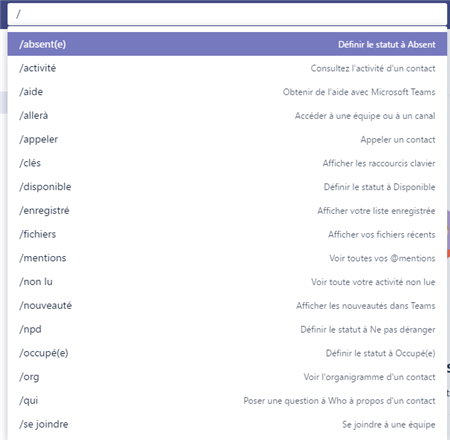
Une refonte du Store
Le Store (appelé auparavant Get apps) est doté d’un nouvel aspect. Il comporte les versions nouvelles et améliorées de plusieurs applications (si vous êtes débutant, consultez le Planificateur, Trello et Wrike). En outre, les extensions de messagerie vous permettent dorénavant d’intégrer du contenu en mise en forme enrichie dans les conversations et les publications de canal. Installez l’extension de messagerie YouTube pour rechercher et insérer des vidéos YouTube dans vos messages !
Il existe différentes façons d’accéder au Store :
Cliquez sur Store en bas de la barre de l’application située à gauche.
Sous la zone de rédaction, cliquez sur … (Plus d’options) > Accéder au Store.
Un bot nommé Who
Vous avez besoin d'informations sur une personne de votre organisation ? Demandez à Who. Ce bot peut trouver qui est une personne, qui est son supérieur ( ou qui est son subordonné) et sur quoi elle travaille. Il peut également vous aider à trouver des informations sur une personne que vous avez rencontrée ou à qui vous avez envoyé un e-mail. Accédez au magasin d’applications pour l'installer. Nous espérons que vous l’apprécierez.
Microsoft vient de rendre disponible une nouvelle version des outils de debug Skype for Business 2015
Microsoft Teams est en constante évolution.
Cette semaine est apparu de nouvelles fonctionnalités visibles dans le client Microsoft Teams dont la zone de commande.
Les nouvelles options possibles utilisables sont visibles des que le curseur est présent dans la zone de commande.
La zone de commande permet d'effectuer des recherches rapides et des commandes. Essayez d’entrer / pour obtenir la liste des commandes et des tâches courantes (comme /mentions pour afficher toutes vos @mentions ou /call pour appeler une personne), ou @ pour accéder directement à l’une de vos applications. Cette fonctionnalité n’est disponible que sur l’application de bureau et web.
Le nom des commandes est intuitifs, c'est un début, il est fort probable que d'autres commandes sont disponibles dans le futur.
4 commandes sur les 17 disponibles vous permettent de changer votre présence.
Il est possible de consulter rapidement l'activité d'un contact.
"Nouveauté" vous permet d'afficher l'évolution de votre environnement de travail Microsoft Teams.
Quelques exemples:
Recherchez un fichier récent et ouvrez le fichier en utilisant /fichiers
Appeler un contact avec /appeler
afficher votre flux d'activité avec /mentions
Voir l'organigramme d'un contact avec /org
Naviguer vers un canal avec /allerà
Les possibilités de combinaisons sont nombreuses, en considérant l'exemple d'utilisation @News
Ajouter l'application pour l'équipe souhaitée avec des personnalisations possibles concernant le contenu et la confidentialité.
Une fois installé, la fonctionnalité devient disponible pour les membres de l'équipe.
Dans la zone de commande:
Dans le fil de conversation de l'équipe:
Il est maintenant possible de planifier et inviter des participants externes a votre organisation a rejoindre une conférences Teams.
Cela concerne actuellement seulement la capacité de rejoindre une invitation de conférence venant d'une autre organisation en tant qu'invité anonyme (Anonymous Join) et via un navigateur. Il n'est pas encore possible de rejoindre ce type d'invitation directement avec votre identité O365 ou en utilisant votre client applicatif Microsoft Teams.
Planifier et inviter a rejoindre une conférence Microsoft Teams est très similaire a l'usage en pratique depuis plusieurs années avec Lync/Skype for Business.
Il est possible de planifier une conférence en utilisant le plugin présent dans Outlook et ainsi généré une invitation Microsoft Teams.
A chaque nouvelle instance d'invitation de conférence, un nouvel ID de conférence est généré afin de vous offrir un premier niveau de sécurité.
Il est aussi possible lors d'une conférence en cours de communiquer les informations a un participant externe afin de lui permettre d'accéder a la rencontre.
L'expérience pour la personne recevant les informations de conférence est très intuitive, une fois cliqué sur l'URL, le navigateur par défaut présente la page d'acceuil.
Un clique sur "join on web" vous amene a une premiere page vous demandant d'autoriser l'utilisation de vos équipements vidéo et audio présent sur votre poste de travail.
Vous pouvez désactiver le micro ou votre webcam avant de demander a joindre la rencontre. Une fois avoir précisé votre identité
Une fois avoir précisé une identité et cliquer sur join, par défaut, l'invité est en attente qu'un présente l'autorise a rejoindre la conférence.
Les présentateurs sont notifiés visiblement de la présence de personne en salle d'attente.
Un simple clique permet de débloquer le participant en attente.
"here we go"
Microsoft a publié une mise a jour du client Skype for Business pour Mac amenant des fonctionnalités intéressantes
Release date: January 31, 2018
Version: 16.14.163
Nouvelles fonctionnalités:
Single window experience for chats
All users now have the option to see chats in a single, tabbed window even if your organization has disabled automatic archiving of IM messages and server-side conversation history.
Choose the size to view shared content
Choose the size that someone's shared screen is displayed in your meeting or call by selecting Fit Content to Window or View Content Actual Size from More Options (…).
Accept chats even when you're away from your computer
When your organization has disabled server-side conversation history, Skype for Business on Mac will automatically accept IM conversations no matter how long you have been away from your computer so that you can see the messages when you return.
Offline indicator on the Dock icon
Skype for Business on Mac will display a warning indicator on the app icon in the Dock when the app is signed out or not able to reach the Skype for Business server so users can easily tell when they are offline.
Join meetings faster and more reliably
When you click Join, connect to your meetings significantly faster and with fewer failures.
Display customized meeting information in Outlook
When scheduling an online meeting, Outlook will display text, links, and images in the calendar item if your organization specifies them (via Set-CsMeetingConfiguration policy). This requires Outlook version 16.9.116 or later.
Améliorations:
- When scheduling an online meeting in Outlook, use the default defined by your organization's policy for who gets directly into the meeting without waiting in the lobby. This requires Outlook version 16.9.116 or later.
- Fixed an issue that could reconnect a call after a network drop without showing that you were back in the call.
- Fixed an issue that showed an error saying a chat message was not delivered when it actually was.
- Fixed an issue that caused black screen when viewing screen sharing in a meeting.
- Fixed an issue that prevented showing notifications for new messages when switching away from the Chats tab.
- Fixed an issue that prevented the app from automatically signing in after the computer was restarted.
Téléchargement: https://www.microsoft.com/en-us/download/details.aspx?id=54108
